Pokud jste narazili na frustrující problém, kdy se ChatGPT zasekl ve smyčce CAPTCHA „Verify You Are Human“, buďte si jisti, že v tom nejste sami. Níže uvádíme některá přímočará řešení, která vám mohou pomoci překonat tuto bariéru a pokračovat v bezproblémovém používání platformy.
Efektivní řešení pro CAPTCHA smyčku ChatGPT
ChatGPT představuje od svého počátku pozoruhodný technologický pokrok, který uživatelům zjednodušuje různé úkoly. Inovativní přístup OpenAI přilákal miliony uživatelů krátce po spuštění. S tímto nárůstem však přišel nárůst návštěvnosti botů, což přimělo OpenAI k implementaci systému CAPTCHA vyvinutý společností CloudFlare. I když si tato iniciativa klade za cíl zlepšit interakci s uživateli, není bez závad. Zde uvádíme několik účinných metod k vyřešení problému se smyčkou CAPTCHA.
1. Obnovte webovou stránku
Prvním krokem k vyřešení tohoto problému je jednoduché obnovení stránky. Pokud stránka zůstane otevřená po delší dobu bez aktivity, můžete na tuto smyčku narazit. Případně můžete zkusit přistupovat k ChatGPT na nové kartě prohlížeče.
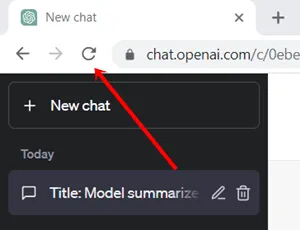
2. Vymažte data ChatGPT
Zastaralá nebo poškozená data uložená ve vašem prohlížeči mohou bránit vašemu přístupu k ChatGPT. Je vhodné vymazat všechna relevantní data:
- Přejděte do Chrome > Nastavení > Soukromí a zabezpečení .
- Vyberte Soubory cookie a další data webu .
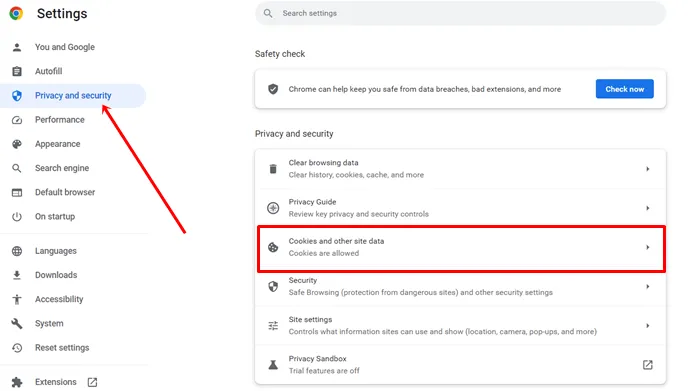
- Přejděte k vyhledání a klikněte na Zobrazit všechna data a oprávnění webu .
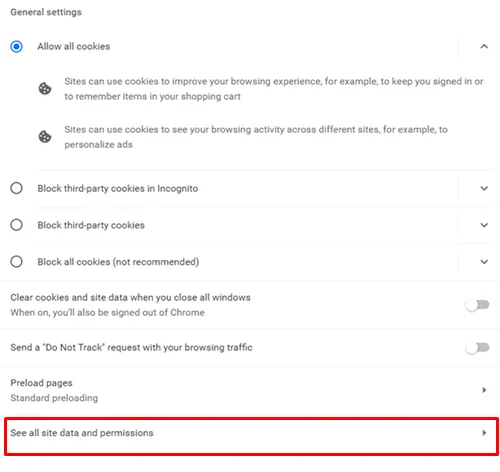
- K nalezení OpenAI použijte vyhledávací pole .
- Jakmile najdete data, klikněte na ikonu odstranění a odstraňte data.
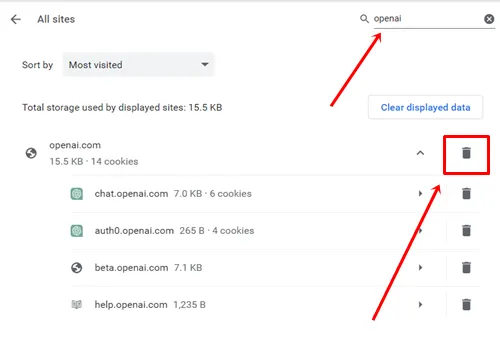
3. Vymažte mezipaměť prohlížeče
Vymazáním mezipaměti prohlížeče můžete vyřešit základní technické problémy, které mohou přispívat ke smyčce CAPTCHA. Jak na to:
- Otevřete Chrome > Nastavení > Soukromí a zabezpečení .
- Klikněte na Vymazat údaje o prohlížení , přepněte se na kartu Upřesnit a vyberte Po celou dobu . Zrušte zaškrtnutí možností pro hesla a další data webu a data automatického vyplňování formulářů .
- Nakonec klikněte na tlačítko Vymazat data .
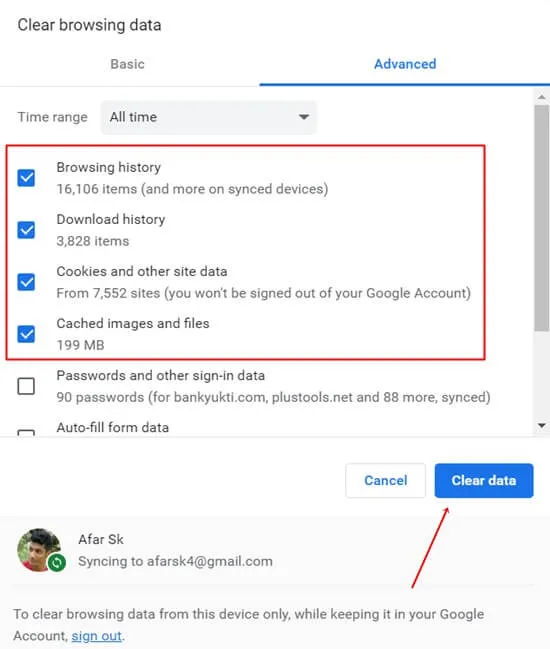
4. Zakažte problematická rozšíření
Rozšíření ve vašem prohlížeči mohou narušovat činnost ChatGPT. Identifikujte a deaktivujte všechny, které by mohly způsobovat problémy, protože mohou nejen spustit smyčku CAPTCHA, ale také vést k dalším komplikacím.
5. Zajistěte přesné informace o uživateli
Nesprávné údaje o uživateli mohou často vést k problémům s CAPTCHA. Chcete-li tento problém vyřešit, odhlaste se a poté se znovu přihlaste pomocí správných přihlašovacích údajů a ujistěte se, že jsou informace zadány správně.
6. Přepněte na jiný prohlížeč
Pokud jste vyzkoušeli všechny výše uvedené metody a problém přetrvává, zvažte přechod na jiný webový prohlížeč. Tato změna může často poskytnout rychlé řešení pro opakující se CAPTCHA.
Závěr
Ověřovací smyčka CAPTCHA na ChatGPT může být frustrující překážkou, ale výše uvedené strategie jsou účinnými řešeními. Pokud máte nějaké dotazy nebo potřebujete další pomoc, zanechte prosím komentář níže!
Napsat komentář